
Vårt kreativa liv genom ett digitalt medium skulle vara oerhört mer begränsat om det inte vore för hjälp som borstar ger oss. Det är något jag gillar kreativt, vet du. Men tack vare plattformarna och användarna som skapar dem kan vi ha en obegränsad resurs.
Och ännu mer tack, att många av dem är gratis. Eller om du ser dig själv utbildad kan du få en ekonomisk avkastning genom att skapa dem själv. Något som verkar komplicerat kanske inte är så komplicerat, med lite tålamod och engagemang. Ändå, för de människor som inte är utbildade för det ännu, jag tar med dig några gratis Photoshop-borstar..
Explosionsborstar
Det finns 16 borstar med en explosionseffekt. Ursprungligen ser du dem inte något som av ett explosionsresultat som i bilden, utan ett «lutning»Eller försämrad för att leka med sin komposition och det resultat vi letar efter. Till exempel, om vi helt enkelt går in i borstexplosionseffekten, visar den en enkel rökgrå. Men om vi lägger till den inkluderade lutningen kommer vi att ge en mer realistisk touch.
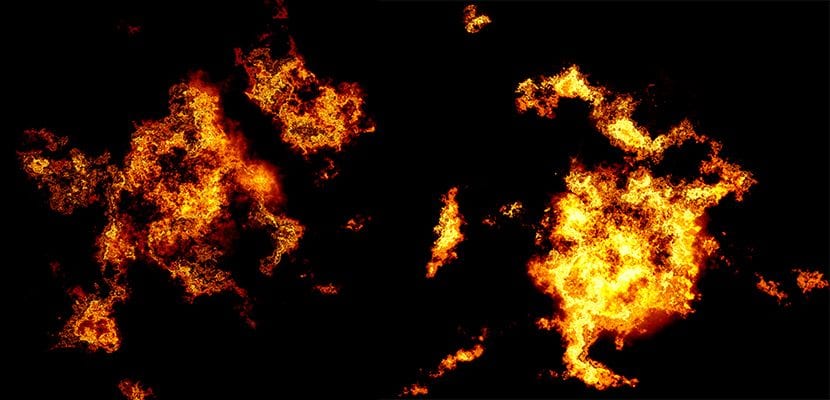
Nagel-serien
Detta paket består av sju borstar erbjuder anpassade mönster om miljön. Specifikt fyra olika metoder för den naturliga miljön. Som producerar olika texturer på ett lätt, smidigt sätt och med oregelbundna kanter. Inkluderar tunnare kolpennor med tryck och torra borstar.
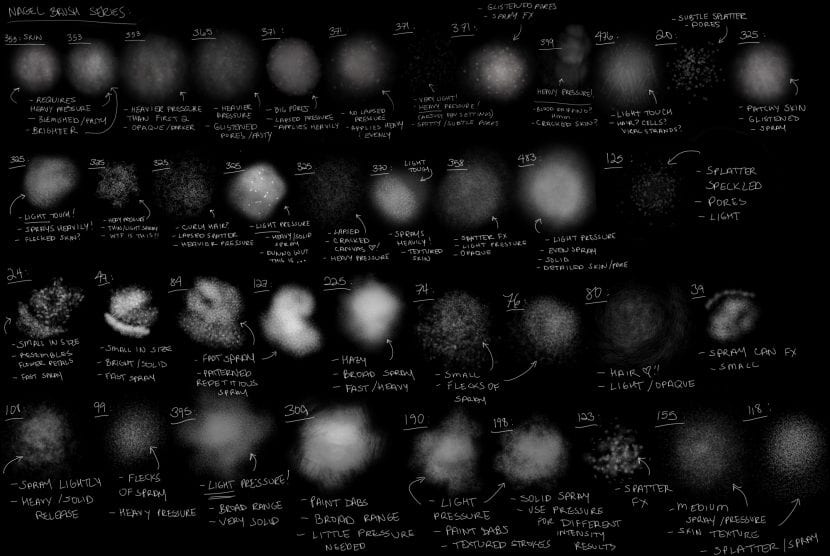
MÅNEN
Moon, tillhör en serie "magiska" borstar som har skapats av tre olika författare. Den här handlar om, som namnet antyder, månen. Men inte alla är cirkulära former med en struktur som får den att se ut som månen, det finns fler former men relaterade till den natten som verkar vara från avatarmiljön. De har inget avfall.
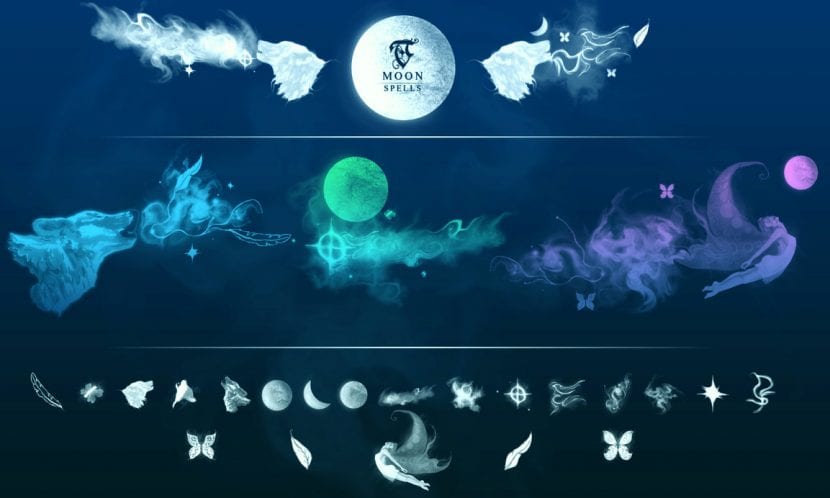
Cirklar och fler cirklar
Brusheezy är en sida som är avsedd att ge bort mycket av sitt material. Även om andra är premium och du kan köpa det till ett överkomligt pris. Dessa är 20 borstar i olika cirkulära former och i olika storlekar. Och som vi alla vet nu kan vi reglera storlek och form. Denna typ av borstar kan tillsammans med lite blandningsläge skapa bakgrundseffekter för dina bilder.
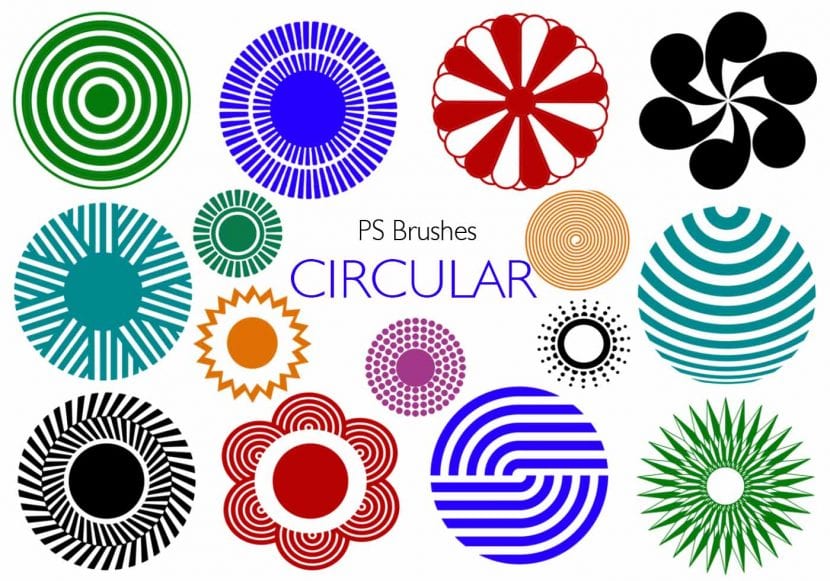
stänka
Ibland behöver väggarna lite färg. Eller till och med karaktären vi redigerar, vem vet. Det här är olika stänkborstar med olika former.

strukturer
Dessa är elva Photoshop-borstar med en standardstorlek på 2500 px som också fokuserar på upplagans bakgrunder för att ge en smutsig struktur till dina mönster.
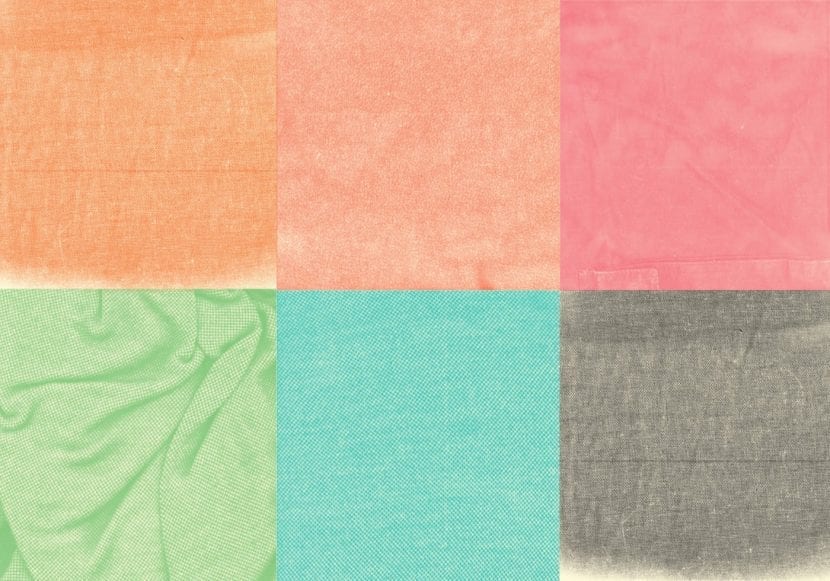
Rökig
Upp till 21 är de olika borstarna som du installerar med denna enkla .ABR i din photoshop De kan användas individuellt eller staplas på varandra. Som i exemplet med: Photoshop Basic: Hur man raderar en del av fotot. I vilken den första bilden kommer ett lager av rök ut ur avloppet. Den användes med dessa borstar och på ett staplat sätt.
Till tavlan!
Visst om du är lärare eller om ditt arbete har något att göra med utbildning och till och med restaurering, måste du ibland hitta penseln som får det att se ut som om du har skrivit på en svart tavla. Dessa borstar hjälper dig att göra detta. Även om du arbetar med dem för text kan du skapa ditt eget unika typsnitt, som aldrig gör ont. Innehåller 12 olika borstar.
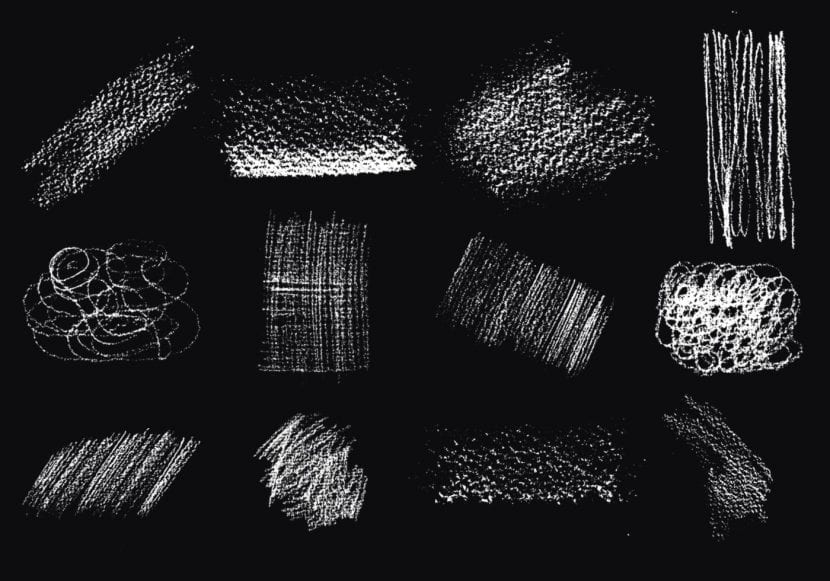
Blodeffekt
Gör Tarantino stolt av dig med denna blodeffekt. De är mycket iögonfallande och realistiska. Du kan konfigurera dem inte bara för att vara blod utan också som akrylfärg eller måla under UV-ljus.
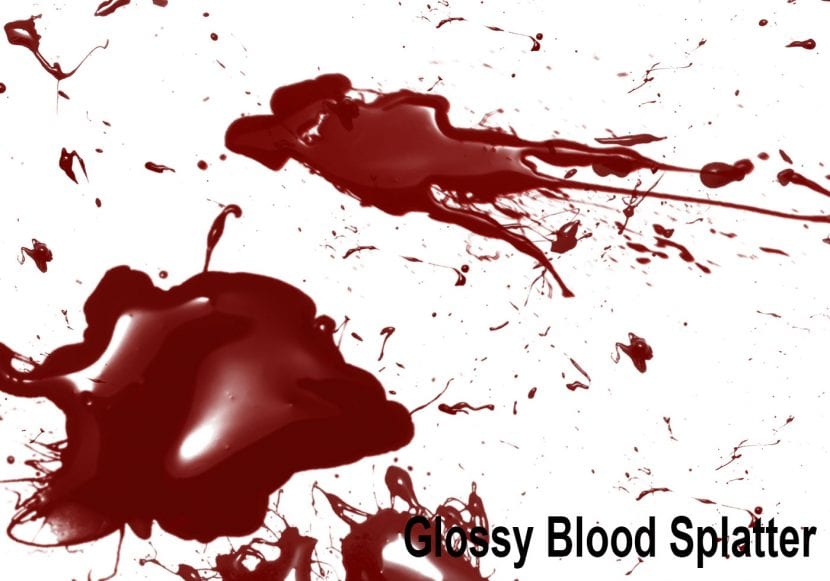
abstracto
Alla abstrakta borstar kan ge originalet till bilden om du implementerar dem väl. Men de används inte bara för detta, genom att modulera varje borste kan du uppnå de effekter du behöver för din fotografering. Även om du använder den för bröllopsfotografering kan den vara användbar i belysningen. Försök så blir du förvånad.
Om du vågar, här är en snabb guide för att skapa penslar
För att skapa en pensel i Photoshop-verktyget från en ritning eller en bild med mått vars gräns är 2500 x 2500 pixlar, rita en form på ett tomt dokument eller separat lager med vilket verktyg du än väljer. Antingen med former och till exempel en pensel eller penslar.
Välj sedan formen eller delen av bilden som du är intresserad av att peka ut med markeringsverktyget, som namnet antyder. Och för att avsluta måste vi gå till menyn Redigera; Definiera borstvärde. I nästa ruta som vi visar väljer du önskat namn för att spara din pensel. Detta hjälper dig också om du vill sälja ditt arbete i framtiden. Kom ihåg att för detta måste den vara unik och gjord av dig. För att undvika upphovsrättsproblem.

Om du fortfarande saknar borstar i Photoshop för att utföra en del av ditt arbete kan du fortsätta titta här i Annonser i andra av de många artiklarna som har gjorts eller du kan också söka bland sidorna som har tillhandahållits i det här inlägget.